Routine con Siri, Widget iOS e accesso da remoto Tyxal+
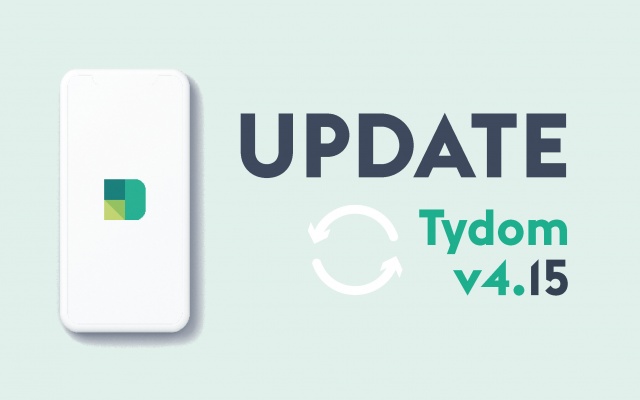
Scoprite i contenuti della versione 4.15 dell'app Tydom.
L'ultimo aggiornamento dell'app di domotica Tydom include nuove funzionalità attese e apprezzate dagli utenti iOS. Ne parliamo in questo articolo.
Avvia le routine vocalmente con Siri
Disponibile con tutti i web server smart home Delta Dore per gli utenti iOS.
Non sarà più necessario andare sull'app Tydom per avviare una routine! Ora è possibile avviare le routine con Siri, tramite gli shortcut (a partire da iOS 17.2).
Configurate il vostro scenario nell'app Tydom e poi attivatelo con un solo click o vocalmente con Siri!
Attenzione, i widget e gli shortcut dell'app Tydom non funzionano in modalità aereo, alcuni neanche in modalità risparmio energetico. Se, ad esempio, lanciate lo scenario "partenza" in modalità aereo, lo scenario non verrà eseguito, ma lo shortcut non lo indicherà.
Cos'è uno shortcut iOS?
|
"Comandi Rapidi" è un'applicazione iOS. Consente di creare e avviare azioni con applicazioni già installate e che propongono delle scorciatoie. È un modo per usare le applicazioni più rapidamente, senza doverle aprire. |
Esempi: creare una nota, attivare la modalità notte, chiamare "mamma", inviare un messaggio...
Come si aggiunge uno shortcut Tydom?
Unicamente dall'applicazione "Comandi Rapidi":
- Cliccare su " + "
- Cercare " Tydom "
- Scegliere "Avvia una routine"
- Selezionare il sito e la routine
- Rinominare lo shortcut (che per impostazione predefinita si chiama "Avvia una routine")
Per utilizzarlo con Siri, ricordate di rinominare lo shortcut per avviarlo vocalmente con questo nuovo nome. Ad esempio, se volete aprire le tapparelle con Siri, rinominate lo shortcut"apri le persiane" in modo da poter dire "Siri, apri le persiane".
Guarda il tutorialGuarda il tutorial
Come si personalizza uno shortcut Tydom?
Organizzate i vostri shortcut visivamente sullo schermo, per poterli trovare a colpo d'occhio.
Unicamente dall'applicazione "Comandi Rapidi":
- Premere per 3 secondi sullo shortcut
- Oppure premere " … " sullo shortcut e cliccare su "rinomina", "modifica", "copia" o "sposta"
- Modificare: il colore,l'icona, ecc.
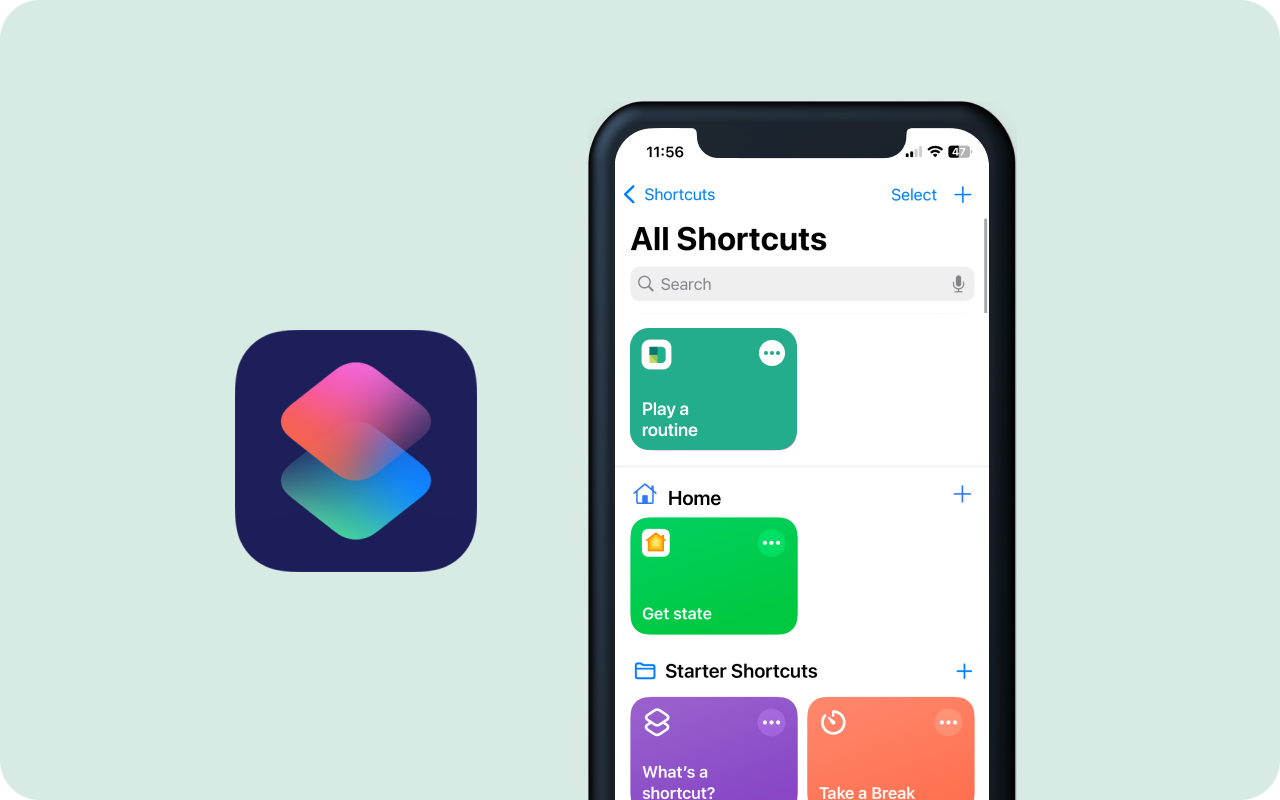
Lo sapevate? L'applicazione "Comandi Rapidi" ha un widget disponibile in diversi formati. È possibile inserire questo shortcut nella schermata Home o nella schermata del giorno tramite un Widget shortcut.
Avviate una routine da un widget iOS
Disponibile con tutti i web server smart home Delta Dore per gli utenti iOS.
Widget già disponibili per gli utenti Android (vedi news dedicata)
Risparmiate tempo: grazie ai Widget, avviate le vostre routine con un click dalla schermata Home o dalla schermata del giorno iOS!Non è più necessario accedere all'app Tydom per avviare le routine, potete farlo in un click dal relativo widget. Otterrete direttamente lo stato dell'azione sul widget (in corso, riuscito o non riuscito).
*Disponibile a partire dalla versione iOS 17.2.
Non è possibile avviare un Widget Tydom tramite Siri. Per avviare un comando con Siri, è necessario utilizzare uno shortcut Tydom (vedi sopra).
Cos'è un Widget?
Un Widget è un pulsante che si può inserire nella schermata Home e nella schermata del giorno (la schermata che appare quando si passa il dito da destra a sinistra nella schermata Home). Esistono diversi tipi di Widget (ad esempio Widget foto, Widget calendario, Widget batteria, ecc.) e possono essere visualizzati diversi tipi di informazioni a seconda della configurazione e del formato.
Come si usa un Widget con l'app Tydom?
L'applicazione Tydom ha ora un Widget iOS che consente di avviare uno scenario. È disponibile nella schermata Home o nella schermata del giorno.
Configurate lo scenario nell'applicazione Tydom e avviatelo dal relativo Widget.
Guarda il tutorialGuarda il tutorial
Come si aggiunge un Widget Tydom?
Aggiungete le vostre routine preferite alla schermata Home per centralizzarle e risparmiare tempo!
Tenendo premuto la schermata Home o la schermata del giorno:
- Cliccare su " + " in alto a sinistra
- Quindi " Aggiungi un widget "
- Cercare e selezionare " Tydom "
- Aggiungere il widget
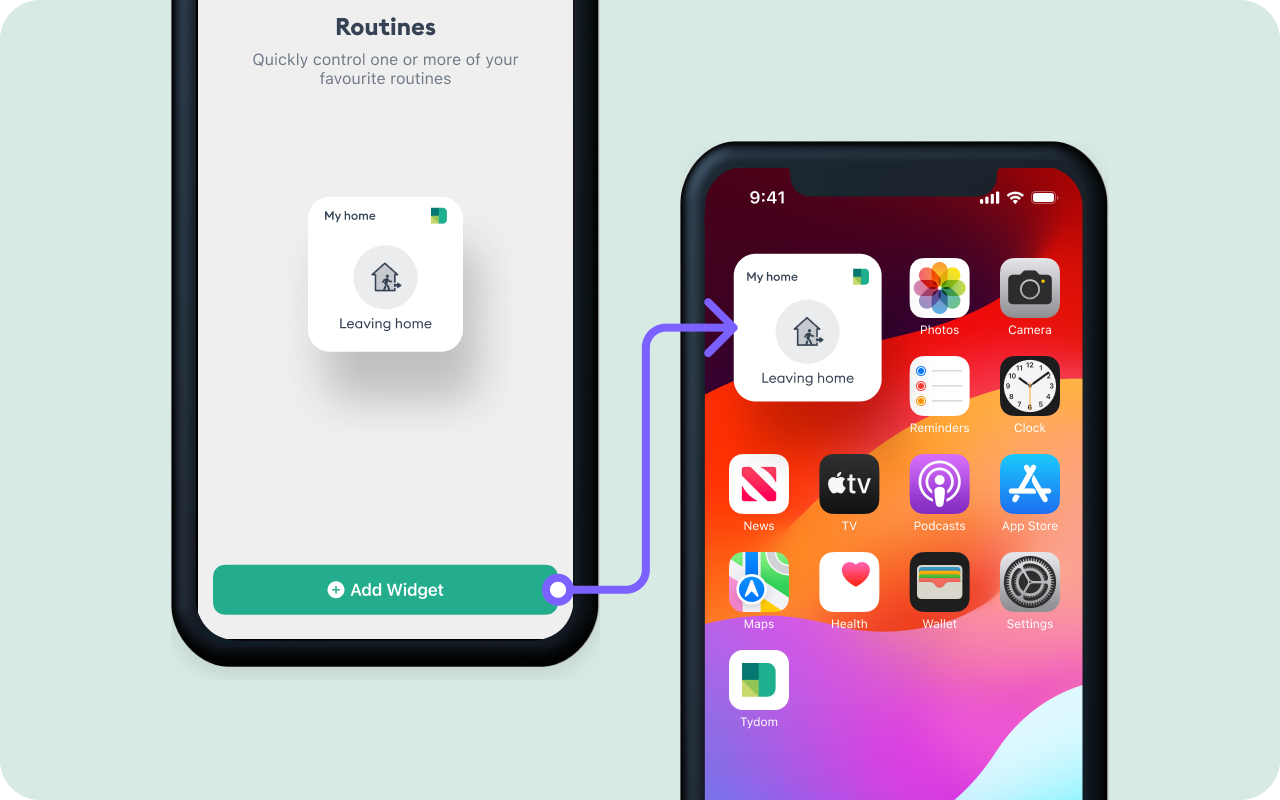
Come si modifica un widget Tydom?
L'accesso alla configurazione del Widget avviene come segue:
- Cliccare a lungo sul widget
- Quindi " Modifica il widget "
- Modificare il domicilio e/o la routine da avviare
Per eseguire più scenari è necessario aggiungere diversi widget.
Shortcut e Widget a colpo d'occhio
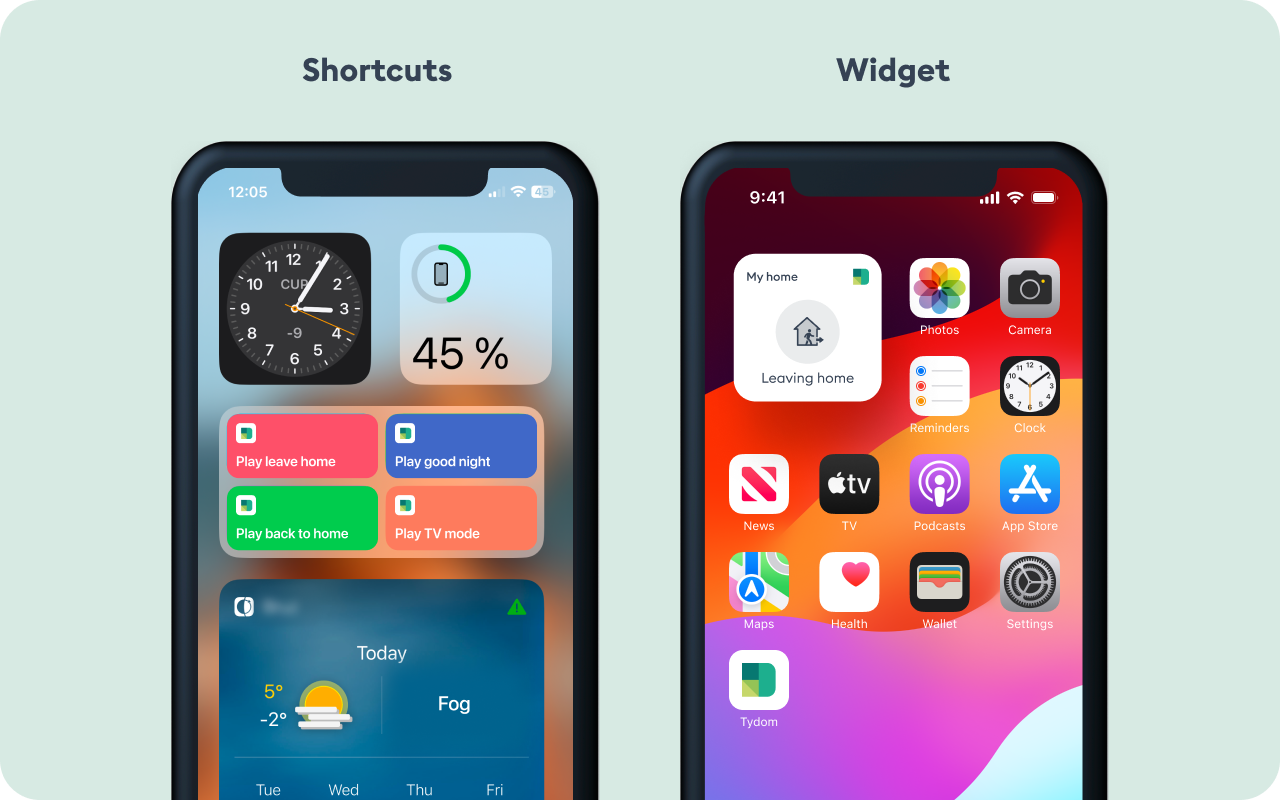
Accesso da remoto Tyxal+
Avete un allarme Tyxal+ e un web server domotico Delta Dore? Usufruite di nuove funzionalità sull'app Tydom, prima disponibili solo con la tastiera CLT8000.
✅ Chiedete a un professionista autorizzato di intervenire da remoto sui vostri dispositivi di sicurezza.
✅ Configurate l'allarme da remoto (ad esempio, assegna un nome a una zona, disattiva un prodotto, ecc.)
✅ Consultate gli eventi e lo stato del vostro sistema da remoto
Guadagnerete in serenità e in tempo, perché il professionista non dovrà necessariamente venire a casa vostra per aiutarvi .
Se avete un allarme Tyxal+ e un web server Tydom 2.0, questa funzione sarà disponibile da metà marzo. Per il momento, questa novità è disponibile solo per i web server Tydom Home, Tydom Pro, Tywell Home e Tywell Pro.

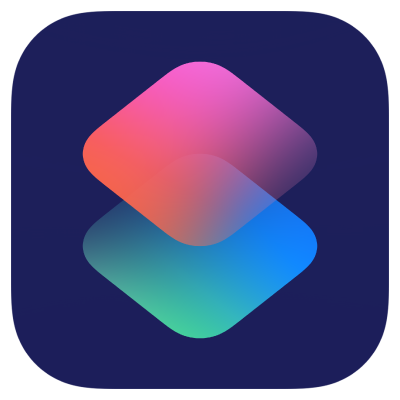
Condividi questa pagina con la tua rete Facebook e Twitter!